Xcode لنظام التشغيل Windows (أفضل 8 أدوات لتطوير تطبيقات iOS على جهاز الكمبيوتر)
إذا كنت قد حاولت إنشاء تطبيق iOS على جهاز كمبيوتر يعمل بنظام Windows(Windows) ، فربما واجهت نفس المشكلة التي يواجهها العديد من مطوري التطبيقات - لا يمكنك تشغيل Xcode على Windows . قامت Apple بتقييد (Apple)بيئة التطوير المتكاملة(Integrated Development Environment) المخصصة لنظام التشغيل Mac OS(Mac OS) وحده.
هذا لا يعني أنه لا يمكنك إنشاء تطبيق مخصص لمتجر تطبيقات(App Store) Apple على Windows . فيما يلي أفضل الطرق لتطوير تطبيقات iOS على جهاز كمبيوتر يعمل بنظام Windows 10(Windows 10) أو 11.

كيفية تطوير تطبيقات(Apps) iOS على جهاز كمبيوتر يعمل بنظام Windows(Windows Computer) ؟
على عكس Android ، فأنت بحاجة إلى جهاز Macbook أو كمبيوتر Apple لتطوير تطبيقات لأجهزة Apple . هذا لأن Xcode يعمل فقط على نظام التشغيل Mac OS(Mac OS) ، وهو IDE الأساسي لتطوير تطبيقات iOS.
لديك ثلاث طرق رئيسية لإنشاء تطبيقات iOS على جهاز كمبيوتر يعمل بنظام التشغيل Microsoft Windows(Microsoft Windows) . يمكنك تثبيت Xcode على جهاز افتراضي ، أو استئجار جهاز Mac من السحابة ، أو استخدام أدوات التطوير عبر الأنظمة الأساسية مثل Xamarin أو Flutter .
آلة افتراضية
تتمثل ميزة اختيار مسار VirtualBox أو VMWare في أنه يمنحك الإمكانات الكاملة لـ Xcode على جهاز الكمبيوتر الخاص بك دون الحاجة إلى التبديل إلى أداة تطوير مختلفة لنظام iOS. يمكنك تثبيت Mac OS X جنبًا إلى جنب مع نظام التشغيل القياسي الخاص بك واستخدامه فقط لتطوير تطبيقات لجهاز iPhone.

سحاب
يعمل استئجار جهاز Mac من السحابة(Renting a Mac from the cloud) بالمثل ، حيث يستبدل الحاجة إلى أجهزة Apple بتثبيت (Apple)Mac OS X على السحابة. يتطلب اتصالاً جيدًا بالإنترنت ليعمل بسلاسة ، حيث يجب عليك استخدام Xcode وتجميعه على جهاز Mac(Mac) المستأجر .
تطوير عبر المنصات
بدلاً من القفز عبر كل هذه الأطواق لتشغيل Xcode على جهاز الكمبيوتر الذي يعمل بنظام Windows أو Linux(Linux PC) ، يمكنك التخلص منه تمامًا والبحث عن أدوات تطوير مختلفة. تسمح لك أطر العمل مثل Xamarin أو Flutter بإنشاء تطبيقات جوال تعمل على كل من iOS و Android بنفس قاعدة الشفرة. على الرغم من اختلاف لغة البرمجة المستخدمة ، إلا أنها توفر مرونة أكبر في إنشاء تطبيقات لأجهزة iOS.
1. برنامج VirtualBox
إذا كنت ترغب في تنزيل Xcode وتثبيته على جهاز الكمبيوتر الخاص بك ، فإن أسهل طريق هو المحاكاة الافتراضية. يتيح لك هذا إنشاء بيئة افتراضية يمكنها تشغيل نظام تشغيل مختلف (على سبيل المثال ، Mac OS X ) بدون أجهزة Apple .

يعد VirtualBox(VirtualBox) من Oracle هو أكثر خيارات المحاكاة الافتراضية شيوعًا ويعمل على كل من Windows 10 و 11. نظرًا لأنه مجاني ومفتوح المصدر ، يمكنك تنزيله والبدء على الفور - على الرغم من أنك ستحتاج إلى نسخة من Mac OS X أيضًا.
2. برنامج VMWare
لأولئك الذين يبحثون عن حل أكثر قوة للآلة الافتراضية ، يعد VMWare بديلاً رائعًا. على عكس VirtualBox ، فهو أداة خاصة ، لكنه يوفر إطار عمل أكثر قوة.
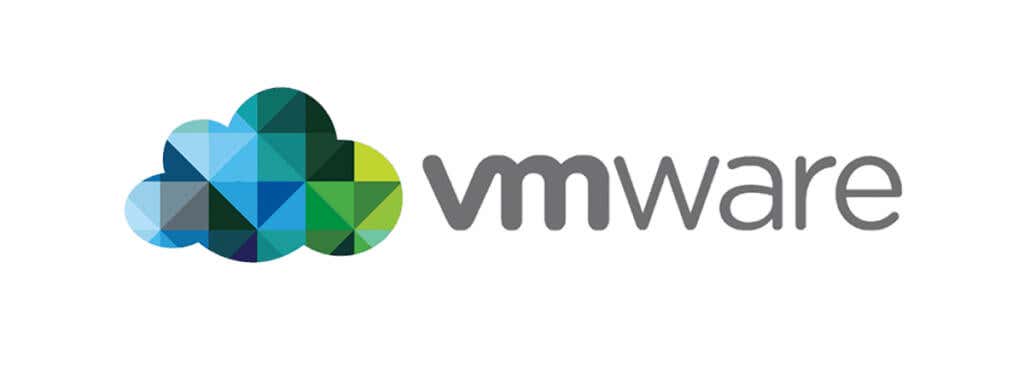
بينما تُستخدم محطة عمل VMWare في الغالب للافتراضية على مستوى المؤسسة ، يمكنك أيضًا استخدامها لتثبيت Mac OS X وتشغيله(install and run Mac OS X) على جهاز الكمبيوتر الخاص بك. مرة أخرى ، ستحتاج إلى ملف صورة لنظام التشغيل لتتمكن من المتابعة.
3. Hackintosh
ذات مرة ، كان من المستحيل تشغيل نظام تشغيل Apple على أجهزة الكمبيوتر المعتادة ، حيث استخدمت العلامة التجارية بنية معالج مختلفة تمامًا. ولكن منذ أن انتقلت Apple إلى (Apple)وحدات المعالجة المركزية Intel(Intel CPUs) أيضًا ، أصبح من الممكن تقنيًا تثبيت نظام التشغيل Mac OS X(Mac OS X) على محرك الأقراص الثابتة بجهاز الكمبيوتر العادي.

لكي نكون واضحين ، فإن إنشاء Hackintosh (كما يطلق عليه عادة) ليس من السهل تنفيذه. تحاول Apple(Apple) منع الأشخاص من تثبيت نظام التشغيل الخاص بهم ببساطة على أي جهاز يريدونه ، لذلك ستحتاج إلى التغلب على هذه العوائق لتشغيله. بمجرد إدارتك له ، يمكنك تنزيل Xcode وتثبيته على القرص الصلب وتصبح مطور Apple دون الحاجة إلى شراء Macbook .
4. MacStadium
قد يجد بعض الأشخاص تثبيت نظام التشغيل Mac OS X(Mac OS X) على أجهزة الكمبيوتر الخاصة بهم - سواء على جهاز افتراضي أو جهاز فعلي - أمرًا لافتًا ومعقدًا إلى حد ما. من المؤكد أنه يتطلب بعض الدراية الفنية للتنفيذ.

الخيار الأكثر ملاءمة هو استئجار جهاز Mac . تتيح لك خدمات مثل MacStadium الوصول إلى أجهزة Apple من خلال اتصال سطح المكتب البعيد(Remote Desktop) ، والذي يمكنك من خلاله إنشاء التطبيقات واختبارها دون الحاجة إلى إعداد أي شيء بنفسك. ربما تكون هذه هي أفضل طريقة لتطوير تطبيقات iOS على جهاز كمبيوتر يعمل بنظام Windows(Windows) دون أي متاعب.
5. MacInCloud
كما يوحي الاسم ، يقدم MacInCloud خدمة تأجير قائمة على السحابة يمكنك من خلالها الوصول إلى مجموعة متنوعة من أجهزة Mac واستخدامها من أي جهاز كمبيوتر. تأتي أجهزة Mac(Macs) المستأجرة مع تثبيت Xcode (إلى جانب مجموعة من حزم SDK(SDKs) الأخرى ) ، لذلك لا داعي للقلق بشأن إصدار Xcode المراد تثبيته.

يختلف مخطط التسعير حسب الميزات التي تطلبها ، ولكنه سيكون دائمًا أرخص من الاضطرار إلى شراء جهاز Mac بالكامل. والأفضل(Better) من ذلك ، يمكنك إلغاء اشتراكك في أي وقت ، مما يمنحك مهلة لتجربة هذه الطريقة قبل الالتزام بها.
6. Xamarin
الشيء الوحيد الذي غالبًا ما يتم تجاهله في السعي لتمكين تطوير تطبيقات iOS على Windows هو أنك لست مضطرًا لأن تكون مقيدًا بـ Xcode . هناك الكثير من أدوات التطوير عبر الأنظمة الأساسية التي يمكن استخدامها لإنشاء تطبيقات لكل من Android و iOS.

من المحتمل أن Xamarin(Xamarin) هو الأكثر شهرة من بين هذه الأطر ، حيث كان موجودًا لفترة طويلة. متوافق مع لغات .NET ، تم استخدام Xamarin من قبل العديد من مطوري (Xamarin)Microsoft لإنشاء تطبيقات عبر الأنظمة الأساسية على Windows . إذا كنت تنوي استهداف أنظمة أساسية متعددة ، فقد يوفر ذلك الوقت لاستخدام إطار عمل مرن مثل Xamarin بدلاً من Xcode .
7. رفرفة
عادةً ما تحصل أدوات التطوير متعددة المنصات(Multi-platform) على الكثير من الانتقادات لعدم توجيهها لجميع أحجام الشاشات ، مما يعطي نتائج دون المستوى لأجهزة مثل iPad. Flutter هو الحل الأمثل لهذه المشكلة.

يهدف Flutter(Flutter) ، الذي تم إصداره منذ بضع سنوات فقط بواسطة Google ، إلى أن يكون إطارًا حقيقيًا لتطوير التطبيقات عبر الأنظمة الأساسية ، ومُحسّنًا لجميع الأنظمة الأساسية وأحجام الشاشات. إنه يركز على إنشاء واجهات مستخدم سريعة الاستجابة ، باستخدام كود مُجمَّع محليًا يعمل بسرعة تطبيق Xcode.
8. رد الفعل
لقد قطع تطوير البرمجيات(Software) شوطا طويلا. تم إعادة ابتكار الأطر التي كانت مناسبة لتطبيقات الويب فقط لنشر التطبيقات الأصلية ، مما يوفر طريقًا أسهل للدخول إلى التطوير عبر الأنظمة الأساسية.

تستفيد ReactNative من إطار عمل (ReactNative)React القوي والمرن للسماح للمطورين بتصميم تطبيقات لنظام iOS أو Android باستخدام Javascript . إنه مجاني ومفتوح المصدر ، مع برامج تعليمية متاحة بسهولة لمساعدتك على البدء.
ما هي أفضل طريقة لتشغيل Xcode (Run Xcode)وتطوير (Develop)تطبيقات(Apps) iOS على نظامي التشغيل Windows 10(Windows 10) و 11؟
إذا كنت تبحث عن الراحة ، فإن أبسط طريقة لتشغيل Xcode على جهاز كمبيوتر (Xcode)يعمل بنظام Windows(Windows) هي استئجار جهاز Mac . يكلف هذا الأسلوب القليل جدًا ويسمح لك بالبدء في التطوير دون أي إعداد معقد.
من ناحية أخرى ، إذا كنت ترغب في الانغماس في بعض الأشياء التقنية لتأمين حل طويل الأجل ، فقد تكون المحاكاة الافتراضية هي الحل(virtualization might be the answer) المناسب لك. يمكنك تثبيت Mac OS X جنبًا إلى جنب مع نظام التشغيل العادي لديك وتنزيل Xcode عليه بسهولة.
هناك طريقة أخرى وهي التحول إلى أداة تطوير مختلفة بدلاً من استخدام كود Objective-C أو Swift . تسمح لك الأطر مثل Flutter أو React Native(React Native) أو Xamarin باستهداف أنظمة أساسية متعددة بنفس قاعدة الشفرة ، والتي يمكن أن توفر الكثير من وقت التطوير إذا كان هذا شيئًا تخطط للقيام به.
Related posts
أفضل 5 تطبيقات لتصفية الضوء الأزرق لنظام التشغيل Windows و Mac و Linux
أفضل تطبيقات محلل WiFi لنظام التشغيل Windows و iOS و macOS و Android
أفضل 6 تطبيقات للتحقق من درجة حرارة وحدة المعالجة المركزية في نظام التشغيل Windows 11/10
4 أفضل تطبيقات برامج إعادة توجيه المنافذ وكيفية استخدامها
أفضل 5 أدوات IP Scanner لنظام التشغيل Windows و Mac و iOS و Android
استعادة الملفات المفقودة في Windows باستخدام Shadow Explorer
هل يعمل استرداد ملفات Windows من Microsoft؟ اختبرناها.
4 أدوات رائعة لإنشاء حزم Windows Installer
5 تطبيقات محمولة تريد بالتأكيد الحصول عليها على USB Stick
أفضل 11 برنامج لقطة شاشة مجانية لنظام التشغيل Windows
ما هي أفضل خدمة اتصال جماعي - أفضل التطبيقات مقارنة
5 بدائل لنظام التشغيل Windows sudo Command
كيفية استخدام أداة إعادة تعيين Windows Update
أفضل 4 تطبيقات خارجية لنظام التشغيل Windows 10 يجب عليك تثبيتها الآن
أفضل أدوات الطقس لنظام التشغيل Windows 10/11
التعلم الإلكتروني للأطفال - أفضل التطبيقات والأدوات لتثقيف أطفالك في المنزل
5 تطبيقات للبحث عن الملفات المكررة وإزالتها في نظام التشغيل Windows 10
أفضل 5 حسابات بريد إلكتروني يمكن التخلص منها مجانًا
أفضل 7 تطبيقات رسم لنظام التشغيل Windows
أفضل 11 تطبيقًا من تطبيقات Microsoft Teams في عام 2022
